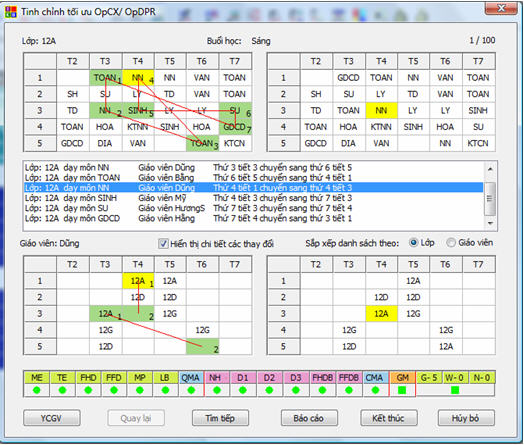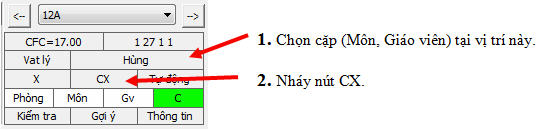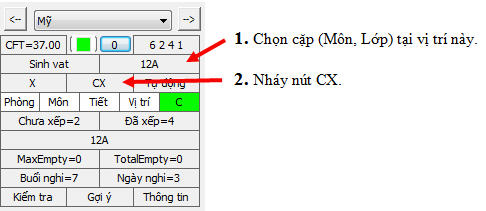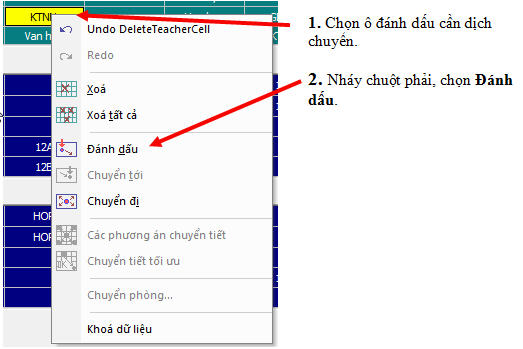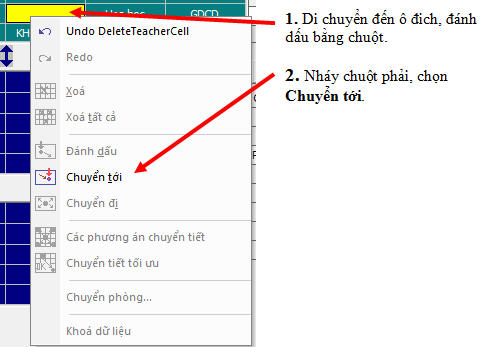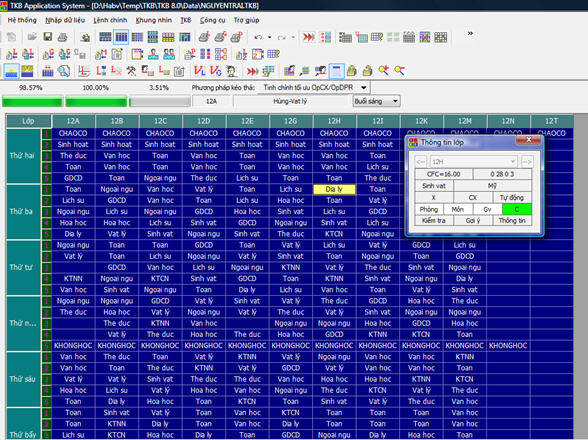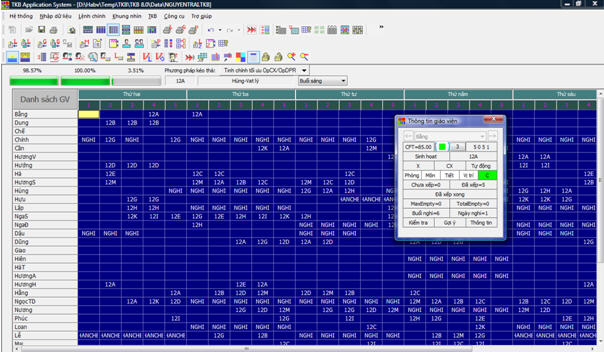Như vậy mục đích của lệnh này là giải phóng 1 tiết rỗng trên lưới TKB để có thể xếp các tiết khác vào đó, người xếp không quan tâm lắm việc tiết học này sẽ được chuyển đi đâu. - Lệnh xếp 1 tiết có điều kiện(CX - Xếp có điều kiện): lệnh này sẽ cố găng để xếp bằng được 1 tiết vào thời khóa biểu hiện thời (lớp hoặc giáo viên). Với lệnh này mục đích của lệnh là xếp bằng được 1 tiết vào thời khóa biểu không quan tâm đến vị trí cụ thể của tiết được xếp này. - Lệnh dịch chuyển dữ liệu trên thời khóa biểu (Move To - Chuyển đến): lệnh sẽ tiến hành dịch chuyển 1 tiết học từ vị trí này đến một vị trí khác trên thời khóa biểu. Mục đích của lệnh này là muốn thay đổi cụ thể trên TKB của một lớp hay giáo viên với ý định làm cho thời khóa biểu này "đẹp" hơn. Sau đây là mô tả chi tiết các thao tác trên trong màn hình Main Loop, một trong những cửa sổ làm việc chính của phần mềm TKB. Chú ý: Muốn giải phóng 1 tiết đang có trên TKB (lớp, giáo viên) điều kiện tiên quyết là trên TKB của lớp hoặc giáo viên tương ứng phải tồn tại ít ra là một tiết trống (để có thể chuyển tiết cần giải phóng đến vị trí trống này). Thao tác lệnh Push Out (giải phóng 1 ô trên TKB Thao tác như sau: - Di chuyển hoặc chọn tiết trên TKB cần "giải phóng". - Nháy chuột phải tại ô TKB hiện thời, ta sẽ thấy xuất hiện một Bảng chọn nhỏ như hình dưới đây:
- Nháy chọn chức năng Chuyển đi. Phần mềm sẽ thực hiện lệnh này bằng thuật toán tinh chỉnh đã được gán cho lệnh này. Nếu lệnh thành công sẽ xuất hiện hộp hội thảo Virtual Report có dạng như hình sau để theo rõi. Hình sau đây là giao diện thực hiện lệnh Push Out của thuật toán OpCX/OpDPR. Sau khi quan sát nếu đồng ý thực hiện lệnh thì bấm nút Kết thúc, ngượi lại nháy nút Hủy bỏ để không thực hiện thao tác vừa thực hiện. Thao tác lệnh CX (xếp 1 tiết có điều kiện) CX trên TKB lớp: Lệnh này sẽ thực hiện việc xếp cặp (Môn, Giáo viên) đã chọn trong khung thông tin Lớp vào TKB lớp hiện thời. Sau khi chọn xong cặp (Môn, Giáo viên) trực tiếp trên khung thông tin lớp thì nháy chuột vào nút CX trên khung này để thực hiện lệnh CX. CX trên TKB giáo viên: Lệnh này sẽ thực hiện việc xếp cặp (Môn, Lớp) đã chọn trong khung thông tin Giáo viên vào TKB của giáo viên hiện thời. Sau khi chọn xong cặp (Môn, Lớp) trực tiếp trên khung thông tin giáo viên thì nháy chuột vào nút CX trên khung này để thực hiện lệnh CX. Thao tác lên Move To (dịch chuyển tiết trên TKB) Thao tác dịch chuyển tiết trên lưới của TKB lớp hoặc giáo viên rất đơn giản như sau: Cách 1: Dùng chuột kéo thả: đưa chuột tới ô TKB gốc muốn chuyển, nhấn giữ chuột và di chuyển đến ô đích và nhả chuột. Cách 2: Nháy chuột phải lên ô TKB gốc, chọn chức năng: Đánh dấu. Di chuột đến ô đích, nháy chuột phải và chọn chức năng: Chuyển tới. 2. Thao tác trong Show All Trong cửa sổ Show All chỉ xem được các TKB lớp, do vậy chỉ có thể thực hiện được các lệnh Push Out, CX và Move To trên các lớp. Các thao tác giống hệt như trong cửa sổ Main Loop. Cửa sổ màn hình Show All có hình tương tự như hình dưới đây.
Ta luôn nhìn thấy khung thông tin lớp luôn hiện nổi trên màn hình. 3. Thao tác trong Browse Teacher Trong cửa sổ Browse Teacher chỉ xem được TKB các giáo viên. Do vậy chỉ có thể thực hiện được các lệnh Push Out, CX, Move To trên các TKB giáo viên. 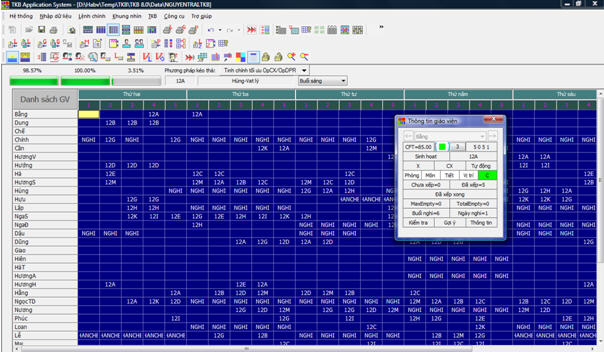
Trên màn hình Browse Teacher ta sẽ nhìn thấy Khung thông tin Giáo viên luôn nổi trên màn hình.
school@net
|